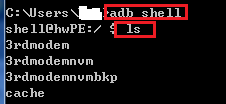【Android Studio 3.5.3】写helloworld程序及调试运行方法
官方的文档很详细,看官方的就可以 https://developer.android.google.cn/training/basics/firstapp/creating-project
建工程
1.在 Welcome to Android Studio 窗口中,点击 Start a new Android Studio project。
如果您已打开一个项目,请依次选择 File > New > New Project。
2.在 Choose your project 窗口中,选择 Empty Activity,然后点击 Next。
3.在 Configure your project 窗口中,完成以下操作:
在 Name 字段中输入“My First App”。
在 Package name 字段中输入“com.example.myfirstapp”。
如果您想将项目放在其他文件夹中,请更改其 Save 位置。
从 Language 下拉菜单中选择 Java 或 Kotlin。
选中 Use androidx.* artifacts 旁边的复选框。
其他选项保持原样。
点击完成。
注意:保存路径里不能有中文,否则“Next”,“Finish”按钮都是灰色的,无法选中。
经过一段时间的处理后,Android Studio 主窗口会出现。
4.工程建好后,就会自动编译:
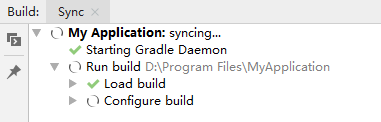
编译可能会遇到问题点:
“ERROR: Received close_notify during handshake”
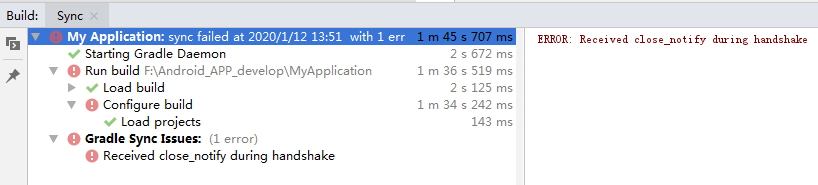
解决方法:下载最新版本的 Android Studio,再安装一遍就OK了。
5 首先要先把虚拟机开着,直接点选运行就行,只不过,运行可能需要2秒。

运行效果:

在安卓开发板上运行(优先)
啥都不用管,连上USB,点击run就直接跑起来了。
在手机上运行
1.华为手机打开“开发人员选项”:
“设置-->关于手机”,点击“版本号”这一栏7到8次,就会提示开发者模式已打开。再退回到上一级菜单,就会发现多了一个“开发人员选项”。关掉这个项选更简单,选项里直接关掉就行。
2.用adb测试是否已连接上。
Android adb 安装及使用 见附件
adb devicesadb devices找不到设备怎么办?
打开设备管理器,可以看到手机驱动没有安装。

这时,可通过驱动人生等装上驱动,装上驱动后如下:

再输入 adb devices, 就可以显示到设备了:
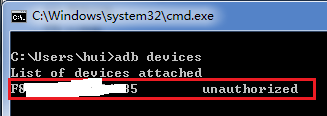
在虚拟机上运行
注意:跑模拟器一般会卡一点,毕竟,要耗费这么多的资源来模拟一个手机,所以,尽量找个手机直接跑。
1.点开AVD Mannager.

2.创建一个虚拟机。

2.选择系统镜像,由于我的手机是安卓9,所以也相应选择9的版本。

3.然后耐心等待在线下载完毕。

虚拟机打开后是这样了:

虚拟机打开后,就可以选择在虚拟机上运行啦。
附件1:Android adb 安装及使用
安装
1.装了Android Studio 之类的软件(甚至360手机助手也自带),就会自动包含adb这个命令,搜一下“adb.exe”就可知其安装路径。

2.如果在命令行里输入adb,提示没有该命令,那么,我们所需要做的仅仅是把该路径添加到path环境变量里即可。
使用
如大多数命令一样,输入“adb”就会弹出一个详细的帮助。根据这个“帮助”,就可以轻松使用啦。
1.查看设备
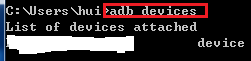
2. adb shell ls 等linux 命令,打开cmd。直接输入就好,前面可以不需要任何命令。